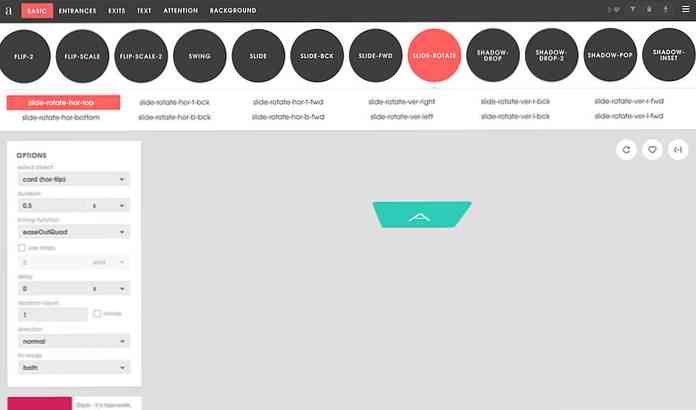Vytvorte organizačnú schému v programe Visio 2010
Pokúšať sa spravovať firmu v týchto dňoch, je veľmi dôležité mať Organizačnú schému, aby bolo všetko zvládnuteľné. Tu vám ukážeme, ako vytvoriť program Visio 2010.
Tento článok pre hostí bol napísaný našimi priateľmi na Klub Office 2010.
Potreba pre organizačné grafy
Potreba vytvárania organizačných diagramov sa v dnešnej dobe stáva nepostrádateľným, pretože spoločnosti sa začínajú sústrediť na rozsiahle prijímanie na dostupnosť, zvýšenie produktivity a zameranie sa na rôzne trhy. Vzhľadom na túto dôslednú zmenu môže vytvorenie organizačného diagramu pomôcť zainteresovaným stranám ľahko pochopiť stále rastúcu organizačnú štruktúru a hierarchiu. Zobrazuje základnú štruktúru organizácie spolu s definovaním vzťahov medzi zamestnancami pracujúcimi v rôznych oddeleniach.
Príležitostne, program Microsoft Visio 2010 ponúka jednoduchý spôsob vytvorenia organizačného diagramu. Ako predtým, ortodoxné spôsoby uvádzania organizačnej hierarchie do zoznamu boli použité na definovanie štruktúry oddelení spolu s možnou komunikáciou vrátane; horizontálnej a vertikálnej komunikácie. Na premenu týchto zoznamov, ktoré definujú organizačnú štruktúru, do detailného grafu, program Visio 2010 obsahuje doplnok pre import tabuľky programu Excel, ktorý je vhodný na vytiahnutie údajov z tabuľky na vytvorenie organizačnej schémy.
Dôležité je, že sa nemusíte dopúšťať bludiska definovania organizačných hierarchií a štruktúry kriedovania, keďže stačí špecifikovať hlavičky stĺpcov a riadkov spolu s údajmi, ktoré je potrebné importovať a automaticky vytvorí definovanie grafu; organizačné hierarchie so špecifikovanými povereniami každého zamestnanca, zaradené do príslušných oddelení.
Vytváranie organizačných diagramov v programe Visio 2010
Ak chcete začať s, vytvorili sme tabuľku programu Excel s políčkami, Meno, vedúci, určenie, oddelenie a telefón. názov pole obsahuje meno všetkých zamestnancov pracujúcich v rôznych oddeleniach, zatiaľ čo vedúci pole obsahuje názov nadriadených alebo vedúcich tímov. Toto pole je životne dôležité pre vytváranie organizačného diagramu, pretože definuje základnú štruktúru a hierarchiu v grafe.

Teraz spustite službu Visio 2010, prejdite na kartu Zobraziť v ponuke Doplnky z možností Obchod a potom kliknite na položku Sprievodca organizáciou.

Tým sa spustí Sprievodca organizáciou, ktorý v prvom kroku umožní Informácie, ktoré sú už uložené v súbore alebo databáze a kliknite na tlačidlo Ďalej.

Pri importovaní listu programu Excel vyberte druhú možnosť importu tabuľky programu Excel.

Zadajte cestu k súboru programu Excel a pokračujte kliknutím na tlačidlo Ďalej.

V tomto kroku je potrebné špecifikovať polia, ktoré definujú štruktúru organizácie. V našom prípade to sú názov & vedúci polí. Po zadaní polí kliknite ďalej na Pokračovať ďalej.

Pretože organizačná schéma slúži predovšetkým na zobrazenie hierarchie oddelení / zamestnancov pracujúcich v organizácii spolu s tým, ako sú navzájom prepojené a koho dohliada. Vzhľadom na to v tomto kroku opustíme pole Supervisor, pretože jeho zaradenie by nebolo nutné, pretože Visio automaticky vykresľuje základnú štruktúru definovanú v hárku programu Excel. Pridajte zvyšok polí pod Zobrazené polia a kliknite na tlačidlo Ďalej.

Teraz vyberte polia, ktoré chcete zahrnúť do tvarov organizačného grafu a kliknite na tlačidlo Ďalej.

Tento krok je o prelomenie grafu na viacero stránok, ak máte na starosti viac ako 100 zamestnancov, možno budete chcieť určiť čísla stránok, na ktorých sa bude zobrazovať organizačná schéma. Ale v našom prípade ide o oveľa menšie množstvo údajov, takže to umožníme Chcem, aby sprievodca automaticky zlomil organizačnú tabuľku na stránkach voľba. Zadajte názov, ktorý chcete zobraziť v hornej časti stránky. Ak máte menej ako 20 hierarchií, zadajte do organizácie meno najvyššie zaradeného zamestnanca a kliknutím na tlačidlo Dokončiť ukončíte sprievodcu.

Okamžite vytvorí organizačnú tabuľku z určenej tabuľky programu Excel. Najvyššie zaradený zamestnanec sa zobrazí nad organizačnou schémou a dohliada na rôznych zamestnancov z rôznych oddelení. Ako je uvedené nižšie, jeho bezprostrední podriadení ďalej riadia ostatných zamestnancov atď.

Pre uprednostňovanie úprav prejdite na Org Chart tab, tu nájdete rôzne skupiny pre nastavenie hierarchie Chartu Org a riadenie pozícií iných zamestnancov. pod usporiadať skupiny, tvary "usporiadania môžu byť zmenené a umožňuje ľahkú navigáciu cez graf. Môžete tiež zmeniť typ pozície a skryť podriadených vybraných zamestnancov.
z obrázok , môžete vložiť obrázok zamestnancov, oddelení atď. Zo skupiny synchronizácie máte možnosť vytvoriť synchronizovanú kópiu a rozšíriť podriadených vybraných zamestnancov. V časti Organizačná dáta môžete zmeniť celé rozloženie organizačného grafu Možnosti zobrazenia počítajúc do toho; zobrazenie rozdelenia, zapnutie / vypnutie importovaných polí, zmena pozície bloku a vyplnenie farieb atď.

Ak v ľubovoľnom časovom okamihu musíte vložiť novú pozíciu alebo oznámiť voľné miesto, šablóna organizačného grafu je vždy k dispozícii na ľavej bočnej lište. Pretiahnite požadovaný tvar organizačného diagramu na hlavnú stránku diagramu, aby ste udržali integritu štruktúry, t.j. pre vkladanie podriadených pre konkrétneho zamestnanca, pretiahnite tvar pozície nad existujúcim tvarom zamestnanca.
Napríklad sme pridali konzultanta v organizácii, ktorá je priamo pod generálnym riaditeľom, na udržanie tohto, sme sa ťahali konzultant box a jednoducho ho presunulo nad okienko generálneho riaditeľa, aby získal okamžitú vedľajšiu pozíciu.

Pridaním podrobností do novej pozície je cinch, kliknite pravým tlačidlom myši na nové políčko a kliknite na položku Vlastnosti.

Otvorí sa dialógové okno Formát údajov, začnite vyplňovať všetky relevantné informácie a kliknite na tlačidlo OK.

Tu môžete vidieť, že novo vytvorená pozícia je ľahko obsadená všetkými zadanými informáciami. Rozširovanie Organizačného diagramu už nevyžaduje údržbu dlhých zoznamov. Na karte Design môžete tiež vyskúšať rôzne vzory a rozloženia nad organizačnou schémou, aby ste vyzerali viac okázale a profesionálne.

záver
Organizačná schéma je skvelý spôsob, ako zobraziť podrobné organizačné hierarchie. s definovanými povereniami zamestnancov, štruktúrou oddelení, novými voľnými pracovnými miestami, novoprijatými zamestnancami, nedávno pridanými oddeleniami a dôležitým spôsobom ukazuje najpohodlnejší spôsob interakcie medzi rôznymi oddeleniami a zamestnancami atď..